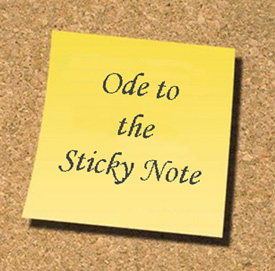Sadarkah Anda bahwa iTunes hanya berjalan satu arah? Artinya, Anda bisa memindahkan semua file musik dalam komputer, via iTunes ke iPod, tapi Anda tidak bisa mentransfer file musik dari iPod ke komputer. Dengan alasan utama untuk menghindari pembajakan musik, Anda tidak bisa memindahkan musik dari iPod ke komputer lain. Ini masuk akal, meski mungkin menyebalkan.
Sadarkah Anda bahwa iTunes hanya berjalan satu arah? Artinya, Anda bisa memindahkan semua file musik dalam komputer, via iTunes ke iPod, tapi Anda tidak bisa mentransfer file musik dari iPod ke komputer. Dengan alasan utama untuk menghindari pembajakan musik, Anda tidak bisa memindahkan musik dari iPod ke komputer lain. Ini masuk akal, meski mungkin menyebalkan.
Bagaimana jika komputer Anda rusak atau akan diganti dengan yang baru, dan Anda ingin file musik Anda tetap bersama Anda? Anda memang punya iPod yang menampung semua musik kesayangan Anda. Tapi bagaimana cara untuk menyalin mereka ke komputer yang baru? Nah, Anda butuh aplikasi khusus untuk mengatasi problem tersebut.
Yang akan kita gunakan dalam percobaan kali ini adalah Music Rescue. Para pengguna Windows bisa mengunduhnya dari http://www.kennettnet.co.uk/musicrescue/files/musicrescuesetup.exe, sedangkan para pengguna Mac OS bisa mengunduhnya dari http://www.kennettnet.co.uk/musicrescue/files/MusicRescue.dmg. Seperti apa kinerjanya? PCplus akan menguji versi trial-nya yang bisa diunduh secara gratis. Sebagai informasi, PCplus menggunakan komputer berbasis Windows untuk menjajal aplikasi ini. Langkah-langkahnya adalah sebagai berikut:
1. Instal Music Rescue ke dalam PC atau notebook Anda.
2. Colok iPod ke PC atau notebook yang tidak memiliki aplikasi iTunes. Ingat, ini harus dilakukan sebelum Anda menjalankan program.
3. Jalankan Music Rescue. Secara otomatis, ia akan mengenali iPod yang menempel pada komputer, membaca playlist yang tersimpan di sana, lalu memindahkannya ke playlist Music Rescue yang tampilannya mirip dengan playlist iTunes. Asyiknya, ia juga berperan sebagai pemutar musik. Anda bisa memutar lagu yang ada di playlist dengan mengklik ganda file musik yang ingin didengarkan.
4. Music Rescue bisa menyalin beberapa atau bahkan semua lagu yang ada pada playlist iPod ke komputer. Untuk memilih beberapa lagu saja untuk disalin, Anda bisa menghilangkan semua tanda centang di playlist, lalu masuk ke menu [Rules] di sisi kiri atas layar aplikasi. Setelah itu, pilih [Unqueue All]. Setelah semua kosong, centang secara manual file mana saja yang ingin Anda transfer ke komputer.
5. Jika ingin cara yang lebih praktis untuk memilih lagu yang akan dipindahkan, klik opsi [Quick Rule] di menu [Rules], lalu pilih file mana saja yang ingin disalin atau tak ingin disalin. Kriterianya bisa ditentukan berdasarkan Album, Artist, Bit Rate, Genre, atau lainnya. Setelah beres, klik [Apply].
6. Untuk mulai menyalin lagu, tekan tombol [Choose] di sisi kiri bawah layar. Silakan browsing dan klik folder mana yang ingin dijadikan lokasi menyimpan file MP3 tersebut. Setelah itu, klik opsi [Choose] yang ada di boks kecil, lalu klik tombol [Copy] di sisi kanan bawah playlist (baca pesan di atasnya, “Don’t steal musicâ€).
Aplikasi Lain yang Bisa Dijajal
Selain Music Rescue, masih banyak aplikasi lain yang berguna memindahkan file musik di iPod ke komputer yang tidak memiliki iTunes. Ada yang kompatibel dengan Mac OS maupun Windows, ada pula yang bisa dijalankan di Windows saja. Inilah beberapa di antaranya:
iPodRip
Website:Â http://www.thelittleappfactory.com/application.php?app=iPodRip
OS:Â Mac OS X 10.2 ke atas, XP, dan 2000
iPod Music Liberator
Website: http://www.zeleksoftware.com/redirect/download/liberator/exe.htm
OS: Mac OS X, XP, 2000, NT, dan 98
iPod Access
Website: http://www.ipodaccess.com/ipodaccess/IPODACCESS_SETUP.EXE
OS: Mac OS X 10.1 ke atas, XP, 2000, dan Vista
CopyTrans
Website: http://www.copytrans.net/
OS: XP dan Vista
Xplay
Website: http://download.mediafour.com/xplay
OS: XP, 2000, ME, dan 98SE